Como Converter Arquivo RAR para ZIP no Windows

Você tem alguns arquivos RAR que deseja converter em arquivos ZIP? Aprenda como converter arquivo RAR para o formato ZIP.
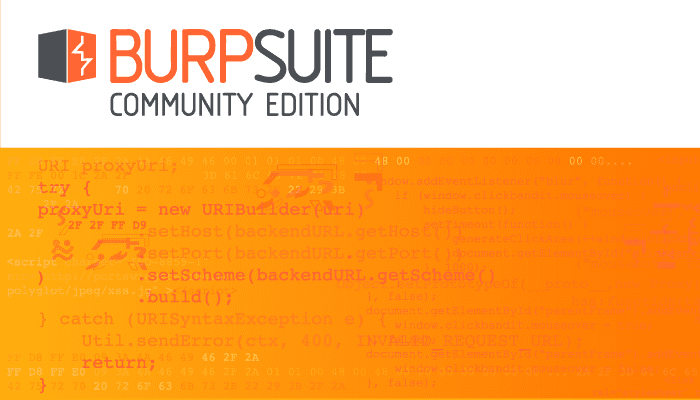
O objetivo principal do Burp Suite é interceptar e modificar o tráfego da web como parte de um teste de penetração. Para conseguir interceptar o tráfego da web, você precisa configurar seu navegador ou sistema operacional para redirecionar o tráfego através do proxy Burp. Por padrão, o proxy começa com Burp e se liga ao endereço de loopback na porta 8080 “127.0.0.1:8080”, mas há muitas opções para você configurar.
Como configurar um ouvinte de proxy no Burp
Para definir as configurações de proxy, você deseja ir para a subguia “Opções” na guia “Proxy”. Na seção “Ouvintes de proxy” você pode editar o ouvinte de proxy atual, selecionando um ouvinte e clicando em “Editar”, ou configurar um segundo, clicando em “Adicionar”.
Dica: Para estar operacional, o ouvinte de proxy deve ter a caixa de seleção “executando” à esquerda marcada.
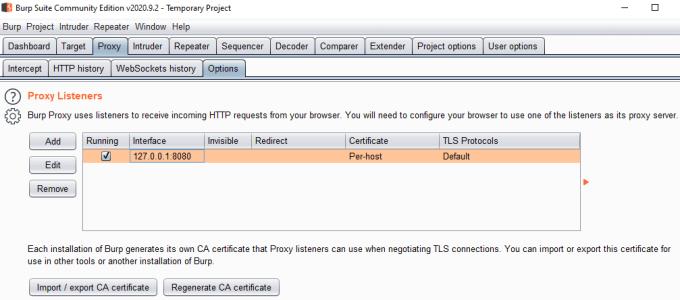
Selecione um ouvinte e clique em editar ou adicionar um novo.
Ao editar o ouvinte de proxy, a guia “Binding” permite que você configure qual número de porta e qual interface ela se liga na guia de binding. Você deve usar um número de porta entre 1001 e 65535, pois os números de porta abaixo de 1000 podem exigir permissões extras.
Vincular ao endereço de loopback significa que o proxy está disponível apenas para o computador local. Como alternativa, você pode vinculá-lo a outro endereço IP de seu computador por meio da caixa suspensa, embora não explique a qual interface física isso está relacionado e se outros dispositivos serão capazes de acessá-la. Selecionar “Todas as interfaces” tornará o proxy visível em todos os endereços IP do seu computador.
Dica: Usar endereços IP diferentes do loopback pode permitir que você configure outros dispositivos para fazer proxy de seu tráfego por meio de sua instância Burp. Lembre-se de que você terá que instalar o certificado Burp nesses dispositivos para monitorar seu tráfego HTTPS. Observe que você precisa da permissão do proprietário do dispositivo para poder fazer isso legalmente e todos os usuários devem estar cientes de que você está monitorando o uso da rede e será capaz de ver suas senhas, etc.
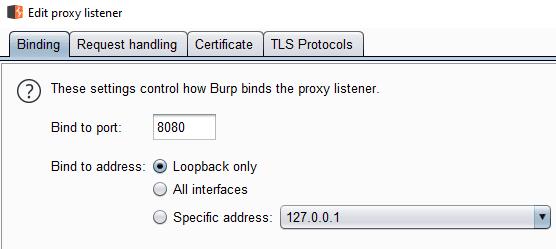
A guia “Binding” permite que você defina o endereço IP e o número da porta usados pelo proxy.
Outros proxies, certificados personalizados e protocolos TLS
A guia “Tratamento de solicitações” permite configurar um host e um número de porta para onde todas as solicitações serão redirecionadas para o local especificado, independentemente do recurso solicitado. Esta opção é usada para encaminhar o tráfego por meio de outro proxy.
“Forçar TLS” atualiza automaticamente todas as solicitações da web para usar HTTPS. Esta opção pode quebrar alguns sites se eles não suportarem HTTPS. O “proxy invisível” permite o suporte para dispositivos que não oferecem suporte às configurações de proxy tradicionais.
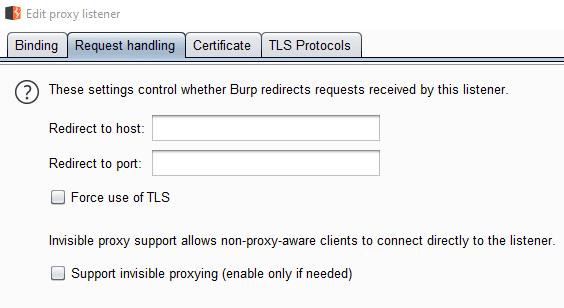
A guia “Tratamento de solicitações” permite que o arroto trabalhe com outros proxies.
A guia “Certificado” permite configurar como o certificado HTTPS funciona. “Gerar certificados por host assinados pela CA” é a configuração padrão e geralmente deve ser usada. Certificados “autoassinados” sempre geram mensagens de erro de certificado. Especificar um “nome de host específico” só é útil ao executar proxy invisível para um único domínio. Se um certificado específico for necessário, você pode importá-lo com a opção “certificado personalizado”.
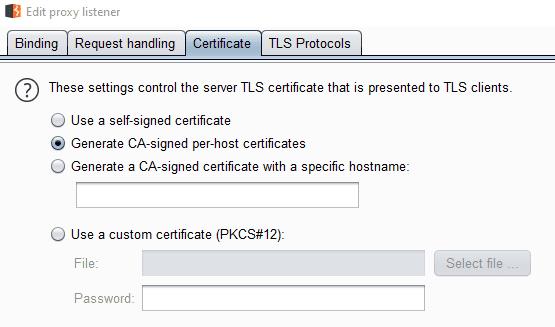
A guia “Certificado” é usada para configurar qual certificado é apresentado.
A guia “Protocolos TLS” permite que você especifique quais protocolos TLS você deseja que o Burp suporte. Por padrão, TLSv1-1.3 é compatível. Você pode escolher desabilitar qualquer uma dessas opções ou habilitar SSLv2 ou SSLv3 se especificar manualmente os protocolos. Isso só deve ser usado se você quiser testar especificamente um único protocolo ou não puder se conectar a um dispositivo legado.
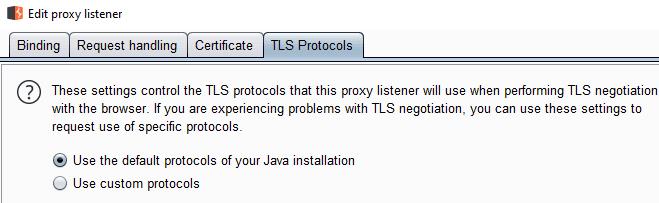
A guia “Protocolos TLS” é usada para configurar quais protocolos TLS que o Burp pode usar para se conectar.
Você tem alguns arquivos RAR que deseja converter em arquivos ZIP? Aprenda como converter arquivo RAR para o formato ZIP.
Você precisa agendar reuniões recorrentes no MS Teams com os mesmos membros da equipe? Aprenda como configurar uma reunião recorrente no Teams.
Mostramos como mudar a cor do destaque para texto e campos de texto no Adobe Reader com este tutorial passo a passo.
Neste tutorial, mostramos como alterar a configuração de zoom padrão no Adobe Reader.
O Spotify pode ser irritante se abrir automaticamente toda vez que você inicia o computador. Desative a inicialização automática seguindo estes passos.
Se o LastPass falhar ao conectar-se aos seus servidores, limpe o cache local, atualize o gerenciador de senhas e desative suas extensões de navegador.
O Microsoft Teams atualmente não suporta a transmissão nativa de suas reuniões e chamadas para sua TV. Mas você pode usar um aplicativo de espelhamento de tela.
Descubra como corrigir o Código de Erro do OneDrive 0x8004de88 para que você possa voltar a usar seu armazenamento em nuvem.
Está se perguntando como integrar o ChatGPT no Microsoft Word? Este guia mostra exatamente como fazer isso com o complemento ChatGPT para Word em 3 passos fáceis.
Mantenha o cache limpo no seu navegador Google Chrome com esses passos.






